Sitebeheer
Je kunt veel aspecten van je site beheren in MyKinsta, inclusief contact opnemen met ons Support team voor hulp bij taken zoals het verplaatsen van een site naar een nieuwe locatie of het verhogen van de maximale uploadbestandsgrootte.
Een site hernoemen in MyKinsta
Met Kinsta’s tool voor het hernoemen van sites kun je de weergavenaam van je Kinsta-site wijzigen in MyKinsta.
Deze tool is handig als je onlangs de domeinnaam van je WordPress site hebt veranderd of je bedrijf een nieuwe naam hebt gegeven en je wilt dat de naam in MyKinsta die verandering weerspiegelt.
De site hernoemen tool is beschikbaar voor de Company Owner, Company Administrator, Copmany Developer en Site Administrator (lees meer over gebruikersrollen in MyKinsta).
Hier lees je hoe je de site hernoemen tool kunt gebruiken om je Kinsta site een andere naam te geven.
Navigeer in MyKinsta naar WordPressSites > sitenaam > Info en klik op het bewerken (potlood) pictogram naast de sitenaam in het gedeelte Basisgegevens van de pagina.
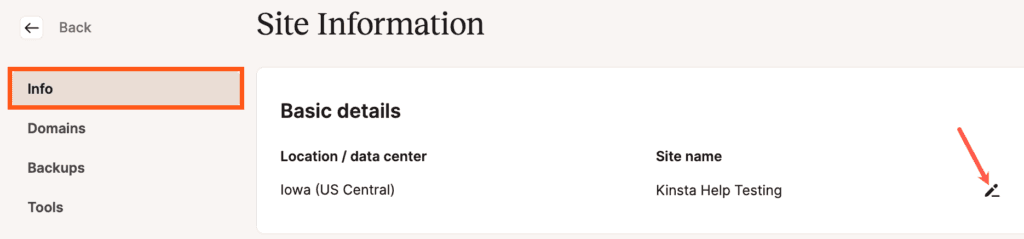
Je kunt je site ook hernoemen vanuit je WordPress sites lijst door op het kebab (drie-stippen) icoon te klikken en Sitenaam te selecteren in het menu dat verschijnt.
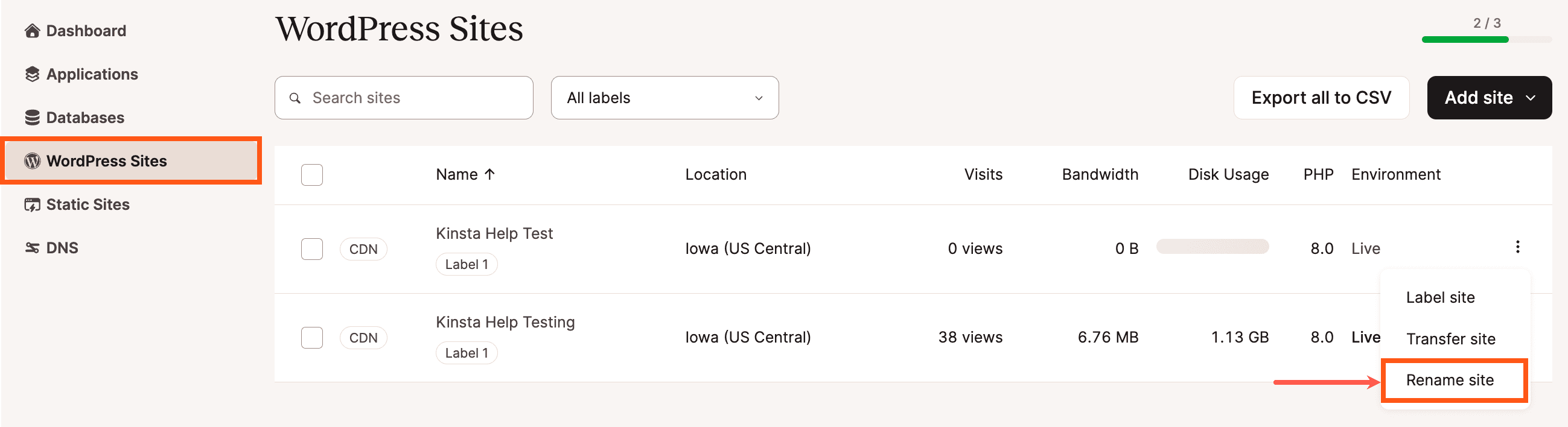
Voer vervolgens een nieuwe naam in voor je site en klik op Site hernoemen.
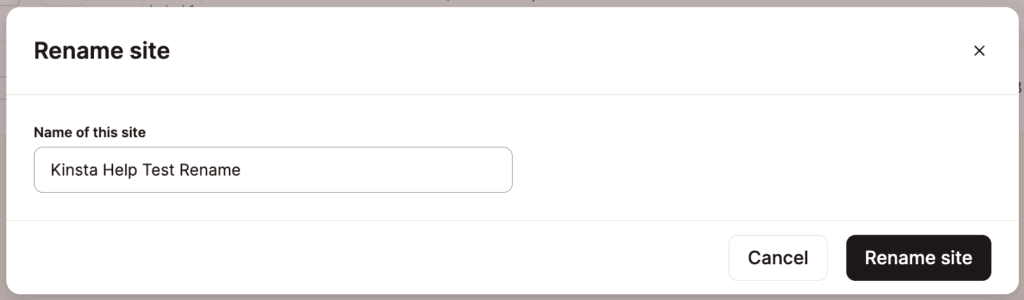
De naamsverandering vindt onmiddellijk plaats en je kunt de nieuwe naam voor je WordPress site zien in de MyKinsta bovenste navigatiebalk.
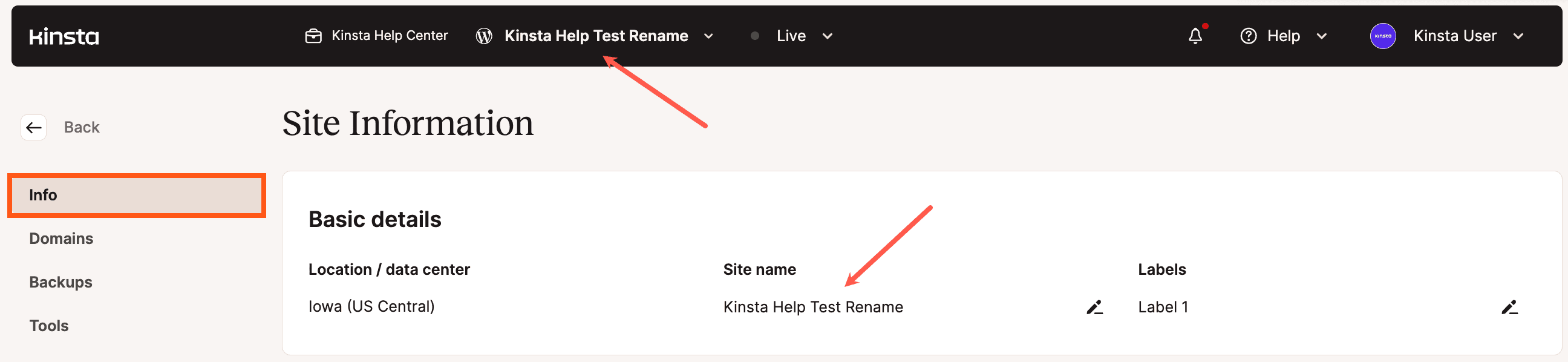
De nieuwe sitenaam kun je ook zien in je WordPress sites lijst.
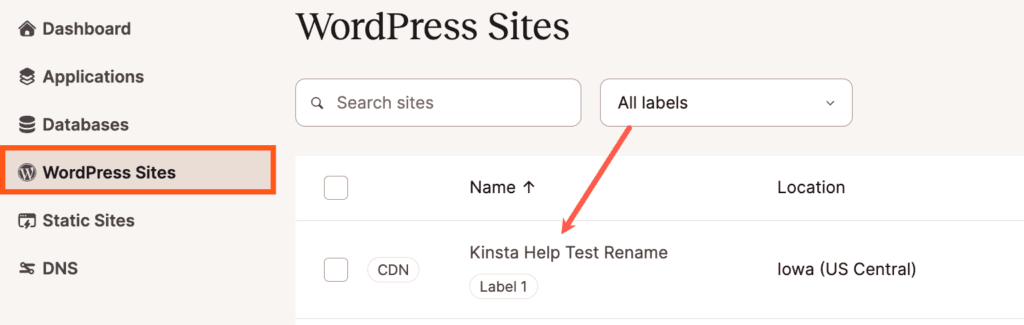
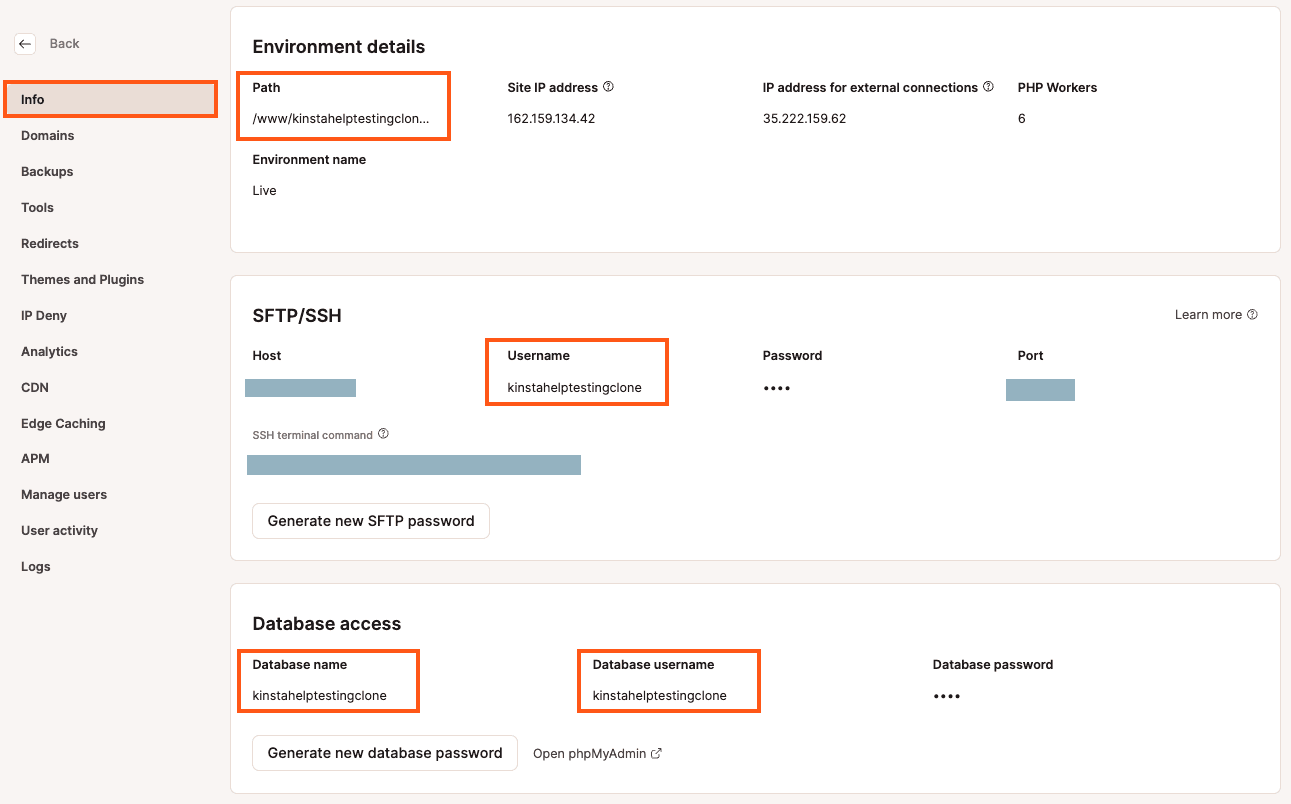
Bij Kinsta verbeteren we MyKinsta voortdurend met nieuwe features om het beheren van je WordPress sites gemakkelijker te maken. Zorg ervoor dat je je inschrijft voor onze nieuwsbrief om op de hoogte te blijven van onze nieuwste features en om wekelijks onze beste artikelen te ontvangen!
Een WordPress site verwijderen
Als je een site moet verwijderen die je niet meer gebruikt of opnieuw moet beginnen met een site die je aan het ontwikkelen bent, kun je je site verwijderen vanuit MyKinsta.
Een WordPress site/installatie verwijderen
Stap 1
Klik op WordPress sites in de linker zijbalk, waar je een lijst met je installaties/sites vindt. Klik op de site die je wilt verwijderen, scroll naar beneden en klik op de knop Website verwijderen.
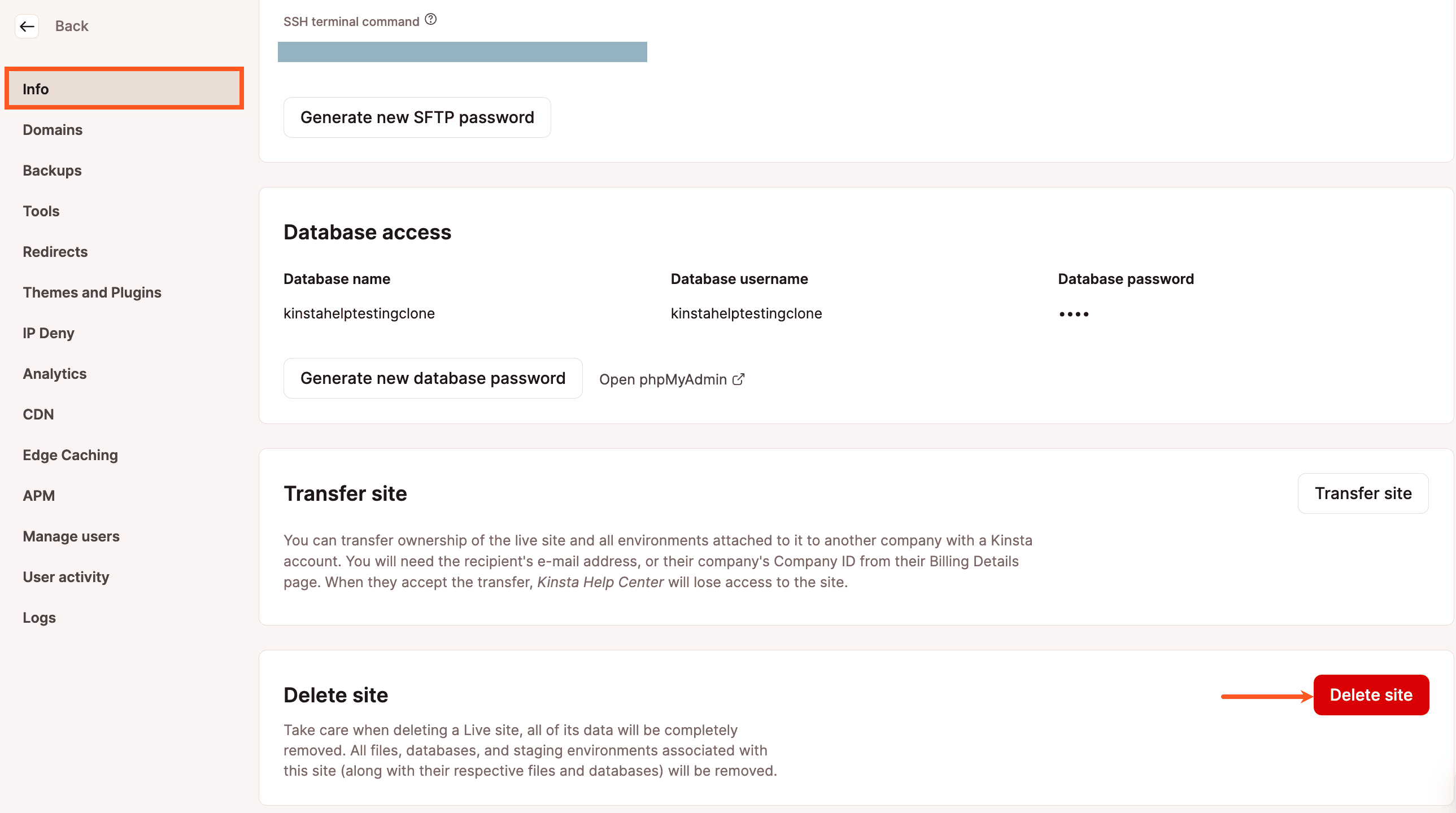
Stap 2
Je krijgt een modal/popup waarin je wordt gevraagd om de verwijdering van je site te bevestigen.
Je moet de volgende prompts accepteren:
- De bestanden en database voor je site worden verwijderd.
- De bestanden en database in de testomgeving voor je site worden ook verwijderd.
Voer vervolgens de naam van je site gevolgd door een streepje en het woord “live”(sitename-live) in het veld in en klik vervolgens op de knop Website verwijderen.
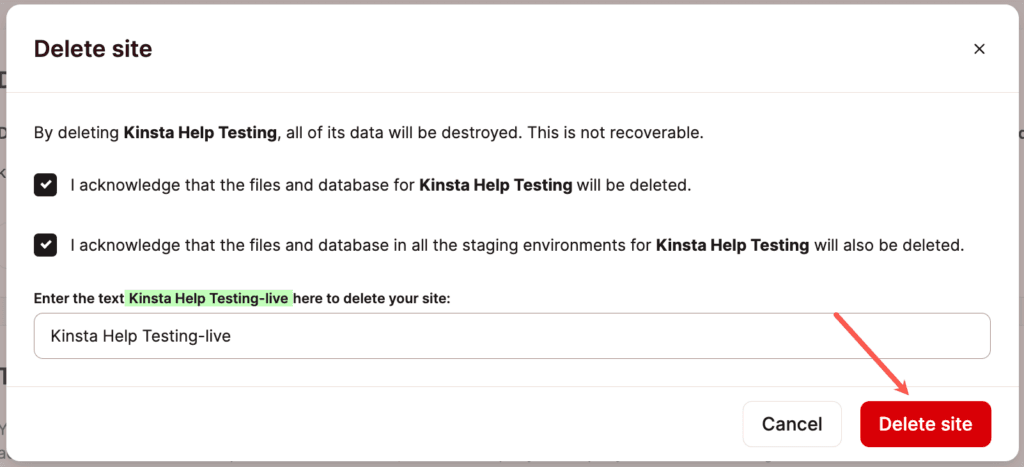
Zodra het verwijderen van de site is voltooid, heb je een open plek in je plan voor een nieuwe site.
Sites labelen in MyKinsta
Met de site labeling tool van Kinsta kun je eenvoudig je WordPress sites organiseren en filteren op basis van unieke tags. Deze tool is vooral handig voor WordPress bureaus en gebruikers die een groot aantal sites beheren.
Je kunt labels toevoegen of verwijderen op de WordPress Sites pagina of een individuele Site informatie pagina(WordPress Sites > sitenaam > Info). Sitelabels kunnen worden beheerd in Bedrijfsinstellingen > Website labels.
WordPress Sites pagina
Navigeer in MyKinsta naar WordPressSites en vink de vakjes aan naast de sites die je wilt labelen. Nadat je je selectie hebt gemaakt, klik je op de knop Sites labelen.

Klik op Nieuw label toevoegen om een nieuw label te maken. Voer het nieuwe label in en klik op Nieuw label toevoegen.
Als je bestaande labels hebt die je wilt beheren, kun je in de bedrijfsinstellingen klikken op Alle labels beheren.
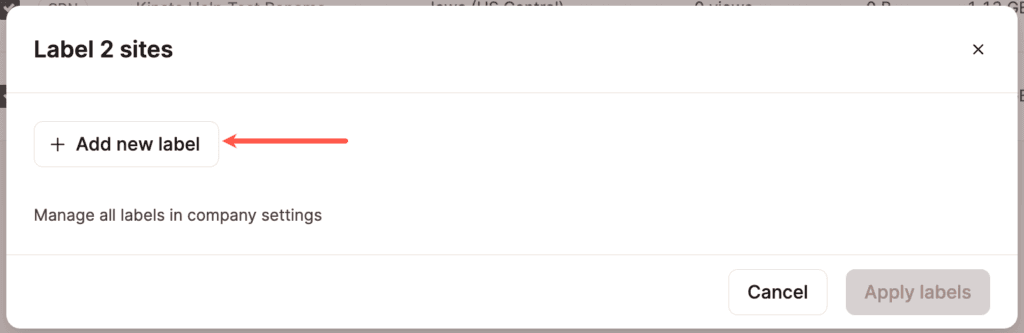
Nadat een label is aangemaakt, zal het altijd beschikbaar zijn voor gebruik in de toekomst. De schermafbeelding hieronder toont “Label 1”, het label dat we hierboven hebben aangemaakt.
Om een label van een site te verwijderen, deselecteer je in de Label sites modal/pop-up het vakje naast het label dat je wilt verwijderen en klik je op Labels toepassen.
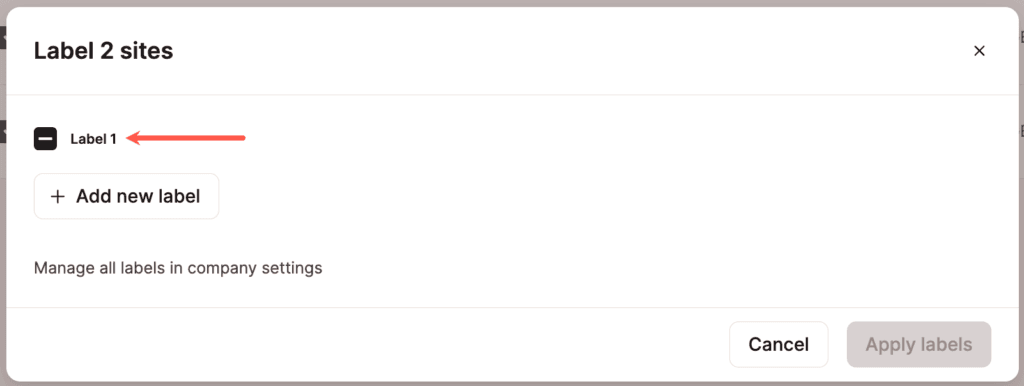
Na het labelen van je sites kun je het zoekvak boven de sitenamen gebruiken om de sitelijst te filteren op basis van een specifiek label.
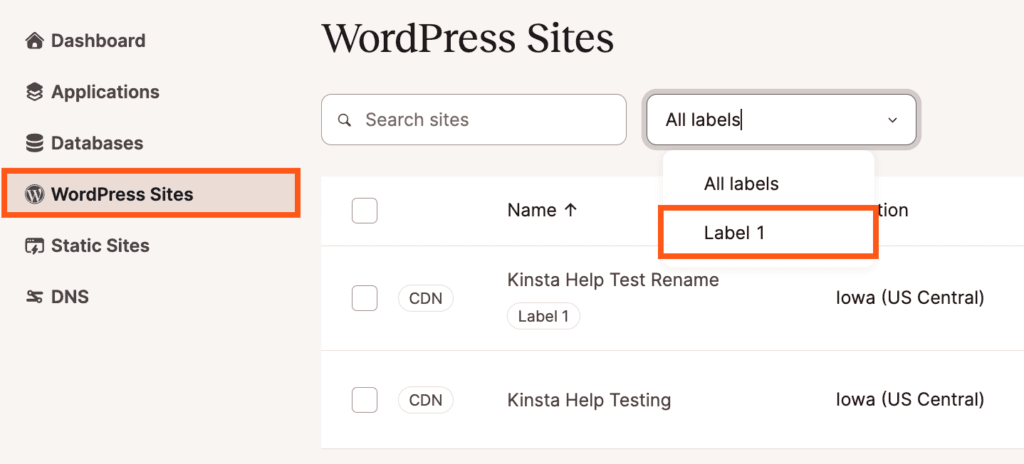
Site informatie pagina
Een andere manier om labels te bekijken, toe te voegen of te verwijderen is in de Basisgegevens van een individuele Site informatie pagina (WordPress Sites > sitenaam > Info). Klik op het potlood (bewerken) pictogram in het Labels veld.

Klik op Nieuw label toevoegen om een nieuw label te maken. Als je bestaande labels hebt die je wilt beheren, kun je klikken op Beheer alle labels bij je bedrijfsinstellingen.
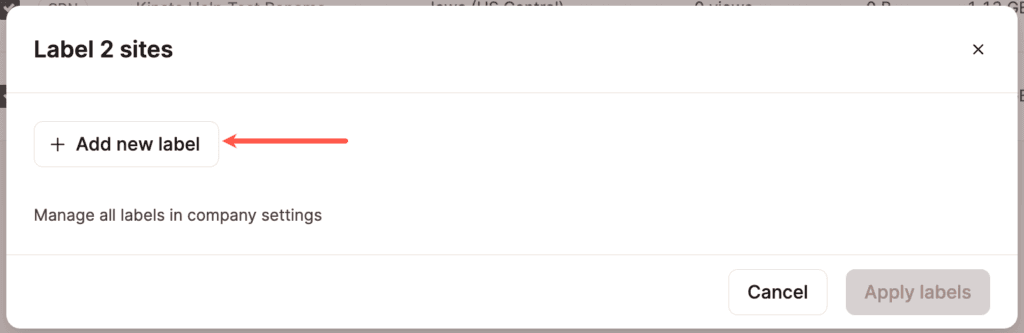
Nadat een label is gemaakt, is het altijd beschikbaar voor gebruik in de toekomst. De schermafbeelding hieronder toont “Label 1”, het label dat we hierboven hebben aangemaakt.
Om een label van een site te verwijderen, deselecteer je in de Website labelen modal/popup het vakje naast het label dat je wilt verwijderen en klik je op Labels toepassen.
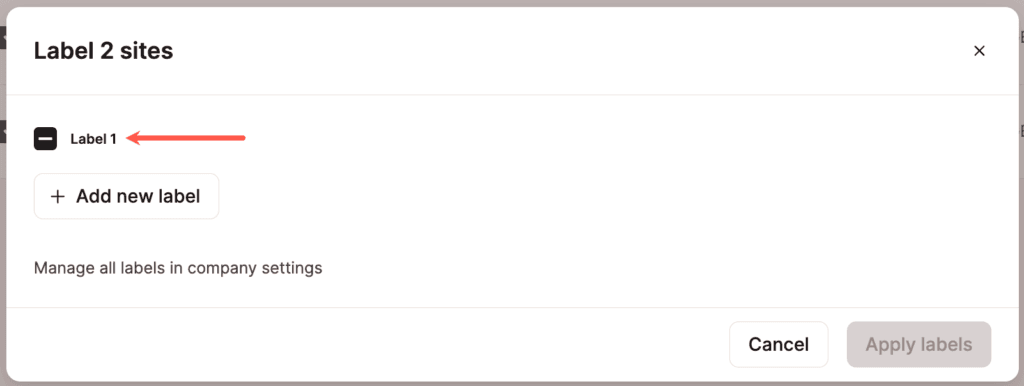
Nadat je labels aan je site hebt toegevoegd, kun je ze zien in het veld Labels.

Sitelabels beheren
Om je sitelabels te beheren, ga je naar Bedrijfsinstellingen > Site labels. Je kunt ook klikken op de link Beheer alle labels bij je bedrijfsinstellingen in de Website labelen popup.
Hier kun je labels toevoegen, hernoemen of verwijderen.
Om een nieuw label toe te voegen, klik je op de knop Nieuw label toevoegen.
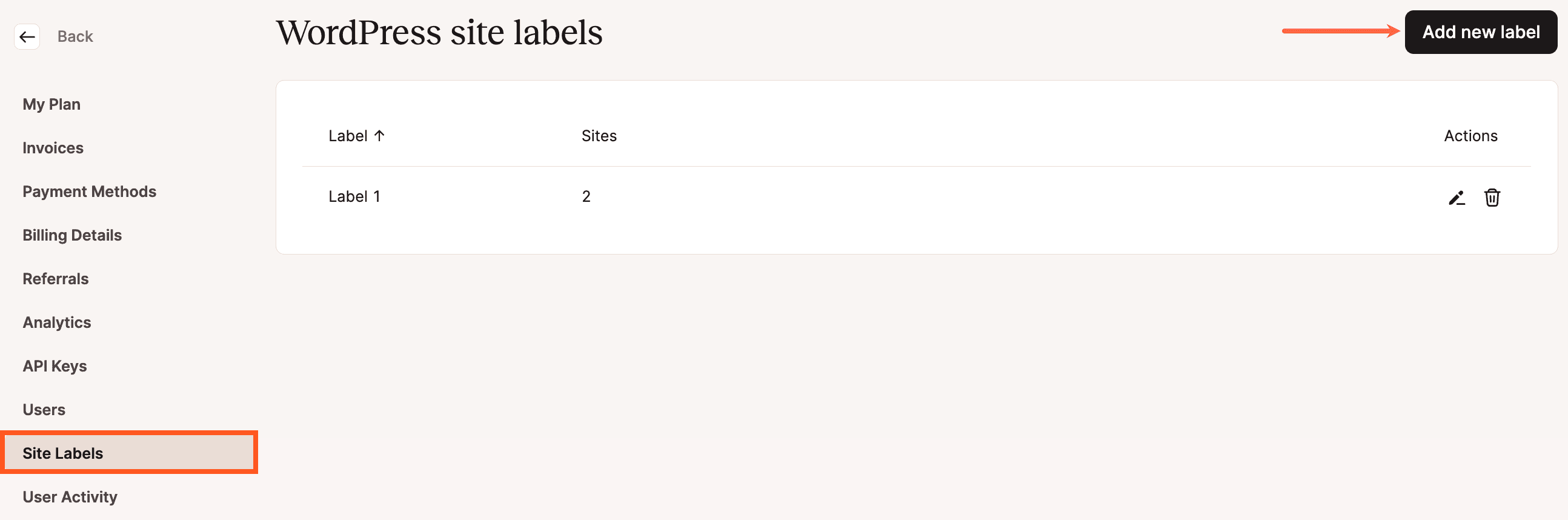
Om een label een andere naam te geven, klik je op het potlood (bewerken) aan de rechterkant.
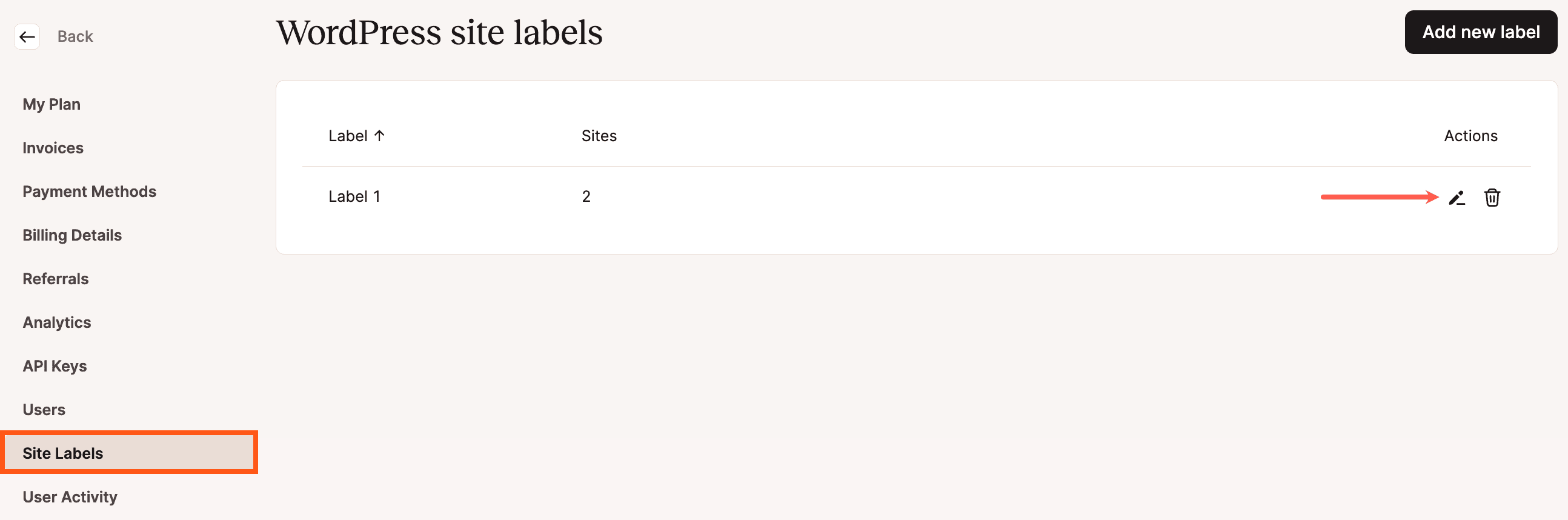
Om een label te verwijderen klik je op het prullenbak (verwijderen) pictogram aan de rechterkant.
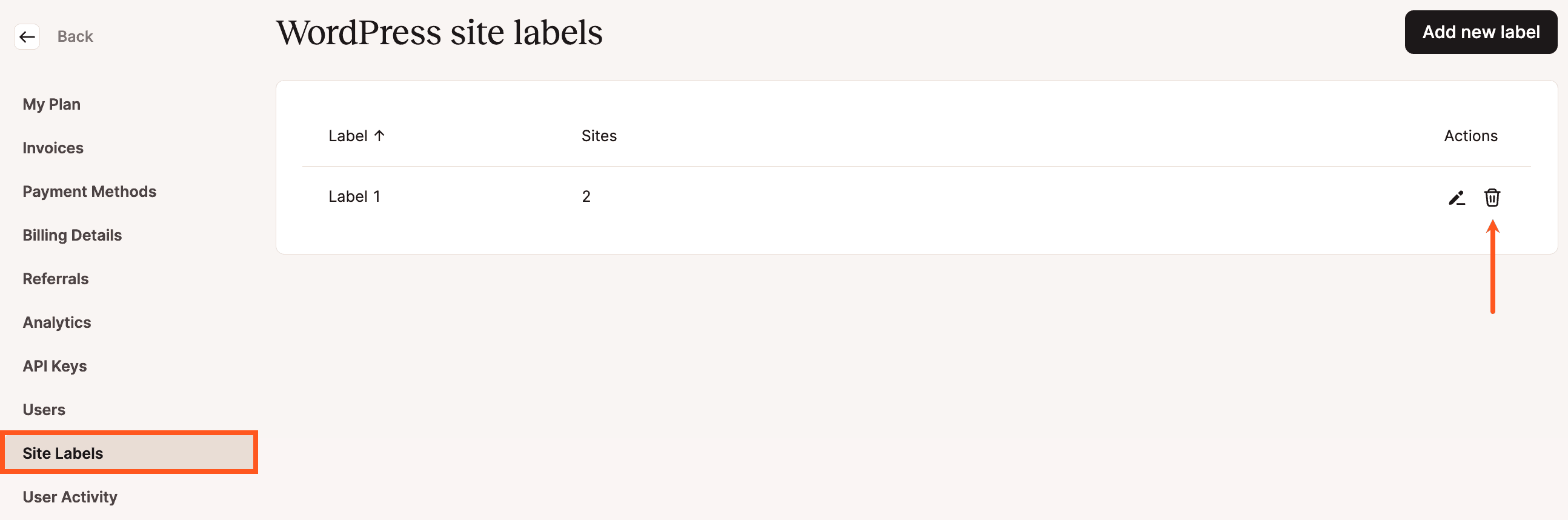
Nadat een site is gelabeld, is het label zichtbaar in je sitelijst.
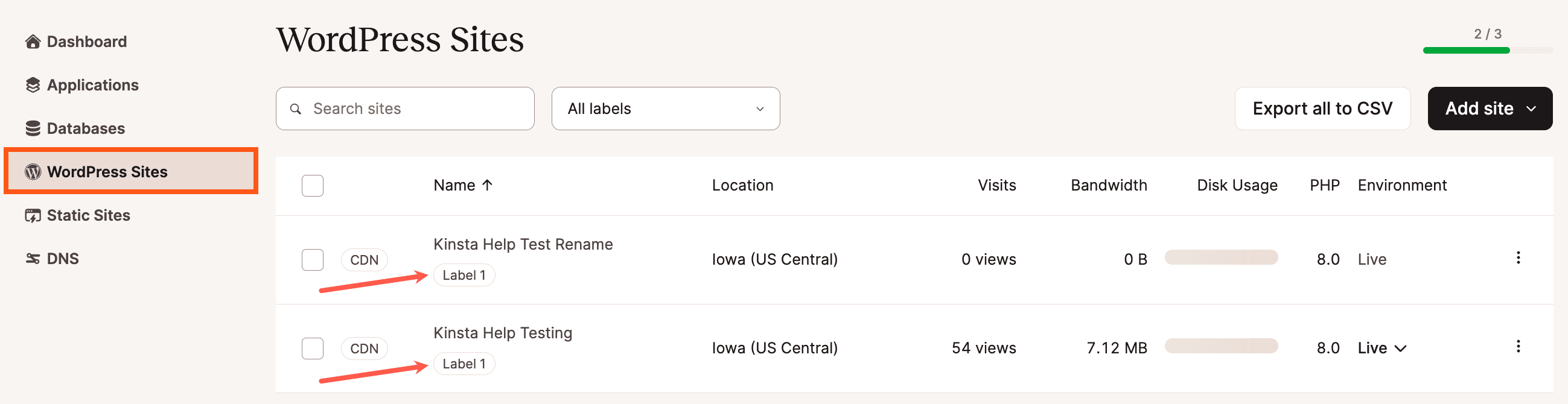
Max uploadgrootte voor bestanden
Bij Kinsta hebben we de uploadlimiet voor bestandsgrootte ingesteld op 128MB, wat vrij groot is voor een enkel bestand.
Maximale grootte bestandsuploads voor WordPress
Als je een bestand probeert te uploaden naar je WordPress site en je ziet een van de volgende foutmeldingen, dan betekent dit dat je bestand groter is dan 128MB:
- “The uploaded file exceeds the upload_max_filesize directive in php.ini.”
- “file_name exceeds the maximum upload size for this site.”
Om een verzoek in te dienen voor een verhoging van de toegestane grootte boven de standaardlimiet van 128 MB, kun je een chat openen met ons Support team in MyKinsta.
Max upload bestandsgrootte voor WordPress Multisite
In een WordPress Multisite netwerk kun je de maximale upload bestandsgrootte voor de subsites instellen in het WordPress Network Admin. Log in op je WordPress dashboard en ga naar Settings > Network Settings. Scroll naar beneden naar de Upload Settings sectie.
Als je de maximale uploadbestandsgrootte voor de subsites van je netwerk wilt verhogen tot boven de standaardwaarde van 1500 KB (~1,5 MB), voer je de nieuwe waarde in het veld Max upload file size in en klik je op de knop Save Changes.
Een bestaande site naar een nieuwe locatie verplaatsen
Als je site naar een ander datacenter moet worden verplaatst, vereist dat een aantal extra stappen van ons team. Open een nieuwe chat met ons Support team in MyKinsta om daarmee te beginnen.
Als je de site verplaatst naar een nieuw datacenter, verandert het Host IP adres (dat wordt gebruikt voor SFTP- en SSH verbindingen ) en moet mogelijk ook het externe IP adres worden gewijzigd. Het externe IP adres is het adres dat andere partijen zien als je site een externe verbinding maakt met een externe server. Dit wordt soms gebruikt voor integraties met betalingsverwerkers zoals PayPal of toegevoegd om lijsten toe te staan voor sommige diensten.
Opmerking: Het Site IP adres (het IP adres waarnaar je het A record van je domein verwijst) is apart en verandert niet.